
Obsah:
- Autor John Day [email protected].
- Public 2024-01-30 08:21.
- Naposledy změněno 2025-01-23 14:38.
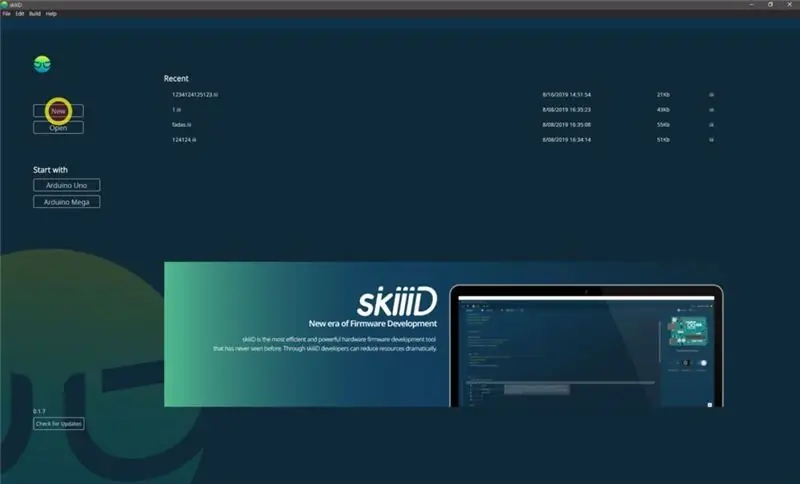

Tento projekt je návodem „jak používat Segment 3642BH s Arduino přes skiiiD
Než začnete, níže je základní návod, jak používat skiiiD
Krok 1: Spusťte SkiiiD
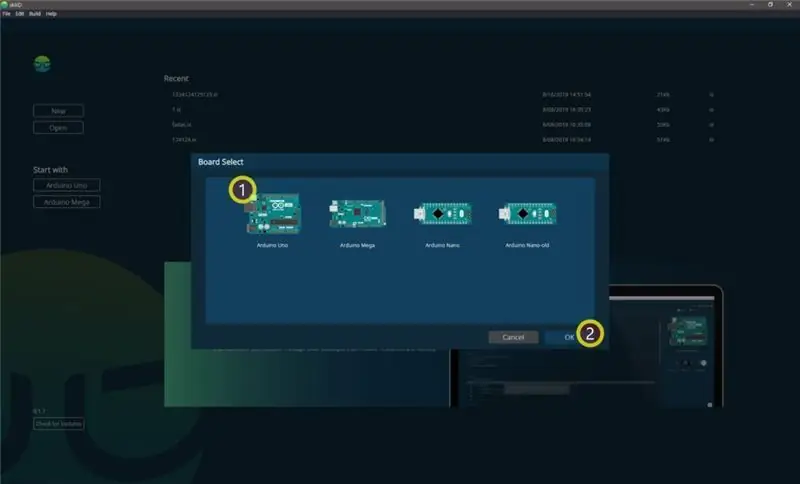
Spusťte skiiiD a vyberte Nové tlačítko
Krok 2: Vyberte Arduino UNO
Vyberte ① Arduino Uno a poté klikněte na tlačítko ② OK
*Toto je návod a používáme Arduino UNO. Ostatní desky (Mega, Nano) mají stejný postup.
Krok 3: Přidejte komponentu
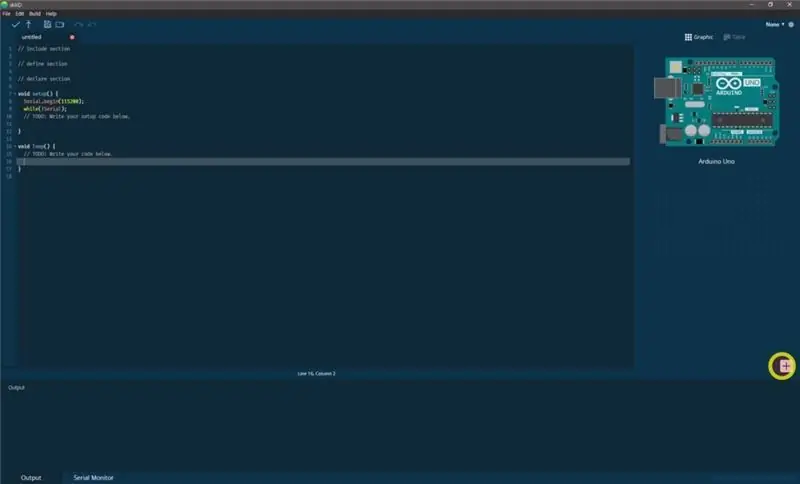
Kliknutím na '+' (tlačítko Přidat komponentu) vyhledejte a vyberte komponentu.
Krok 4: Vyhledejte nebo najděte součást
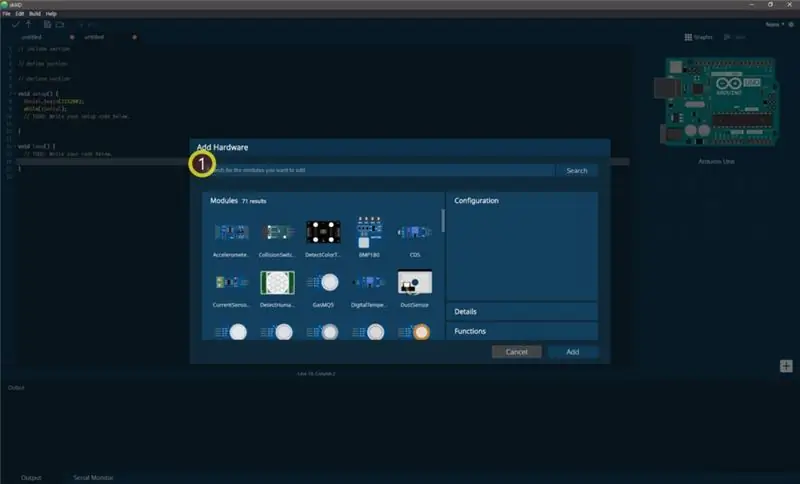
① Do vyhledávacího pole zadejte 'RGBLed' nebo vyhledejte modul Buzzer v seznamu.
Krok 5: Vyberte segment 3642BH
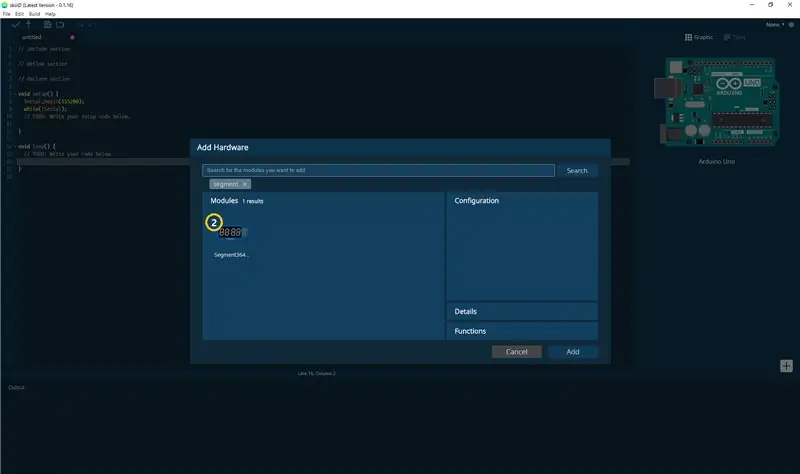
② Vyberte modul Segment 3642BH
Krok 6: Indikace a konfigurace pinů
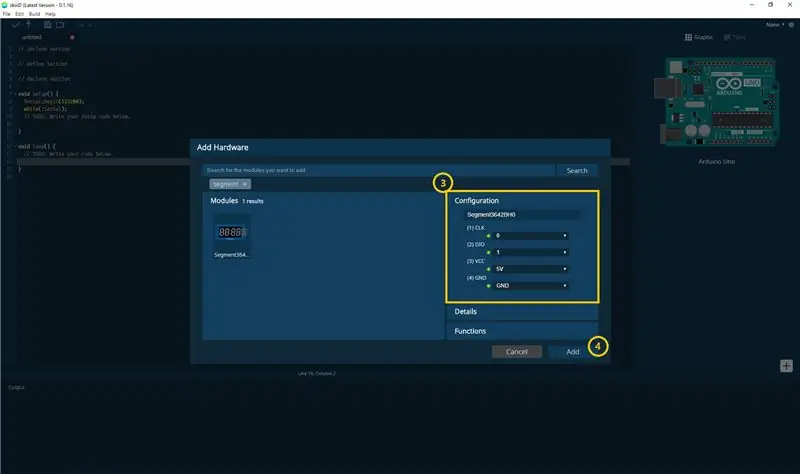
pak můžete vidět indikaci ③ pinů. (Můžete jej nakonfigurovat.)
*Tento modul má 4 piny pro připojení
skiiiD Editor automaticky indikuje nastavení pinů *dostupná konfigurace
[Výchozí indikace pinů pro tlačítkový modul] v případě Arduino UNO
CLK: 0
DIO: 1
VCC: 5V
GND: GND
Po konfiguraci pinů ④ klikněte na tlačítko PŘIDAT vpravo dole
Krok 7: Zkontrolujte přidaný modul
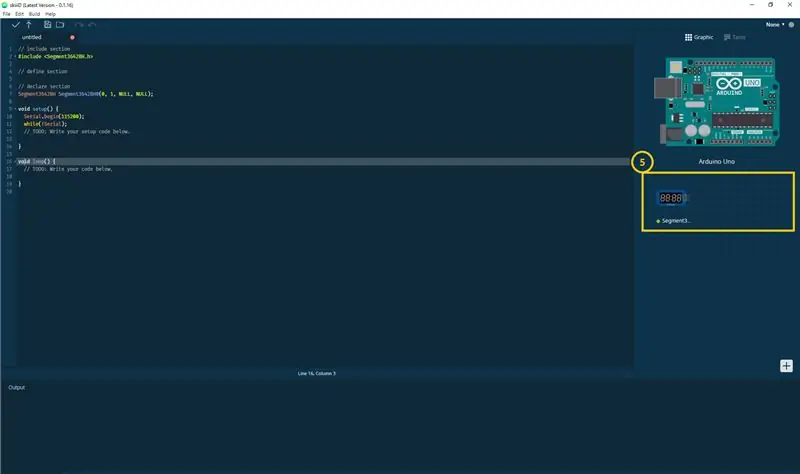
⑤ Na pravém panelu se objevil přidaný modul
Krok 8: SkiiiD Code of Segment Module
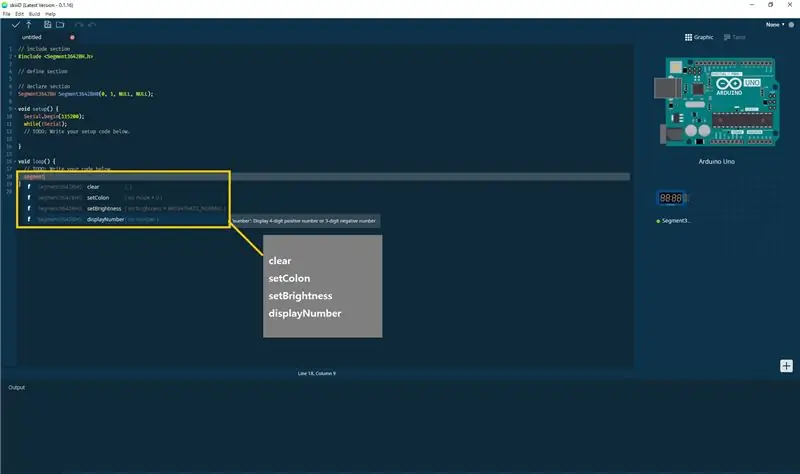
skiiiD Code jsou intuitivní kódy založené na funkcích. To je založeno na skiiiD knihovnách
clear () - Vymazat displej.
setColon () - Inicializujte dvojtečku uprostřed segmentu.
Pokud je 'mode' roven 0, je dvojtečka vypnuta.
Pokud je 'mode' roven 1, dvojtečka je zapnutá.
Výchozí: vypnuto nebo 0.
setBrightness () - Nastavte jas segmentu.
Rozsah jasu je 0 ~ 7 a výchozí je 2 (BRIGHTNESS_NORMAL).
displayNumber ()-number ': Zobrazí 4místné kladné číslo nebo 3místné záporné číslo.
Krok 9: Kontakt a zpětná vazba
Pracujeme na knihovnách komponent a desek. Neváhejte ho použít a napište nám, prosím. Níže jsou uvedeny kontaktní metody
e -mail: [email protected]
twitter:
Youtube:
Komentáře jsou také v pořádku!
Doporučuje:
Jak používat Detect Color TCS3200 s SkiiiD: 9 kroků

Jak používat Detect Color TCS3200 se SkiiiD: Návod k vývoji Detect Color TCS3200 s skiiiD
Jak používat LaserKY008 se SkiiiD: 9 kroků

Jak používat LaserKY008 se SkiiiD: Tento projekt je instrukcí „jak používat Segment 3642BH s Arduino přes skiiiD. Před spuštěním je níže uveden základní návod, jak používat skiiiD https://www.instructables.com/id/Getting- Started With-SkiiiD-Editor
Jak používat infračervený teploměr GY906 se skiiiD: 9 kroků

Jak používat infračervený teploměr GY906 se skiiiD: Návod k vývoji infračerveného teploměru GY906 se skiiiD
Jak používat Gas MQ-6 se SkiiiD: 10 kroků

Jak používat Gas MQ-6 se SkiiiD: Návod k vývoji Gas MQ-6 pomocí skiiiD
Jak používat terminál Mac a jak používat klíčové funkce: 4 kroky

Jak používat terminál Mac a jak používat klíčové funkce: Ukážeme vám, jak otevřít terminál MAC. V Terminálu vám také ukážeme několik funkcí, jako je ifconfig, změna adresářů, přístup k souborům a arp. Ifconfig vám umožní zkontrolovat vaši IP adresu a vaši MAC adresu
